在wps软件中用户可以编辑不同类型的文件,就比如用户可以编辑word文档、excel表格以及ppt演示文稿等文件,这是因为在wps软件中的功能有着其它热门办公软件的支持,给用户带来了很多的好处和便利,当用户在wps软件中编辑文档文件时,就会体验到其中强大且实用的功能,给用户带来了不少的便利,当然用户也会遇到一些自己不知道怎么来解决的问题,例如用户需要将文档中的一个格子分割成两个横格,但是不知道怎么来解决,其实这个问题很好解决,用户可以利用软件的绘制表格功能,或是利用拆分单元格功能来解决即可,那么下面就和小编一起来看看将一个格子分为两个横格的方法步骤吧。
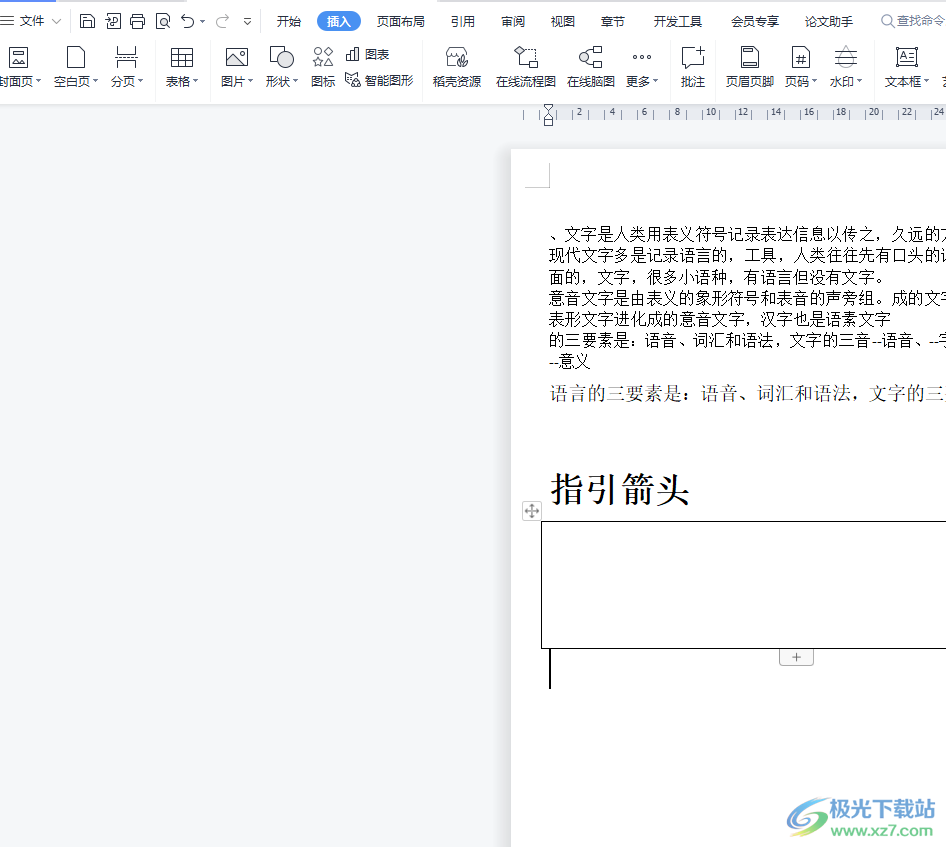
方法一
1.用户在电脑桌面上双击打开wps文档文件,并来到编辑页面上
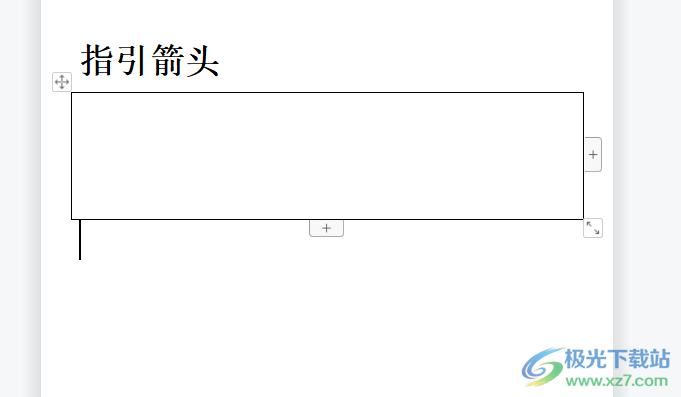
2.接着用户点击格子并在页面上方的菜单栏中点击插入选项,将会显示出相关的选项卡,用户选择其中的表格选项
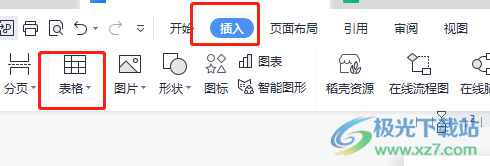
3.在拓展出来的选项卡中用户选择底部的绘制表格选项来在格子中添加一根横线
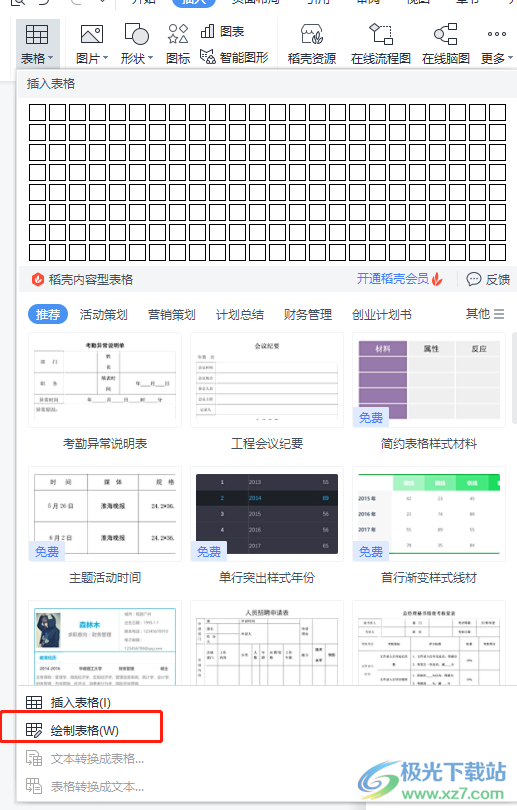
4.此时用户在编辑页面上会发现鼠标光标变为了笔样式,用户在格子中间绘制横线时,会看到显示出来的虚线
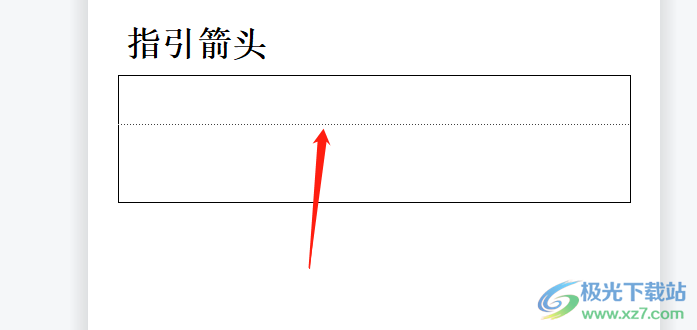
5.用户绘制好后按下键盘上的esc键即可退出绘制表格模式,成功将一格分为两个横格
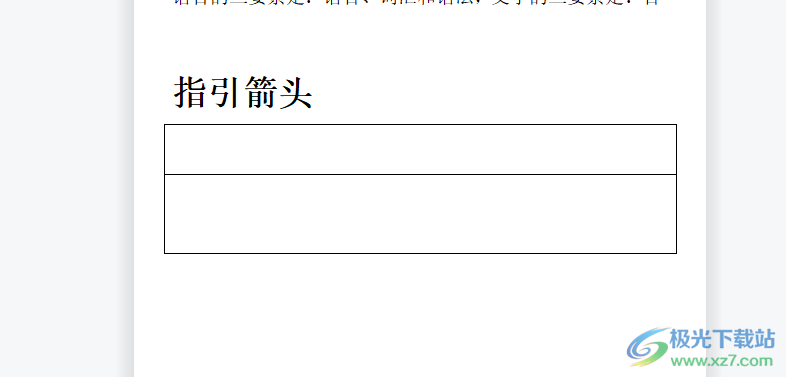
方法二
1.用户点击格子后,菜单栏中会显示出表格工具,用户需要选择其中的拆分单元格选项
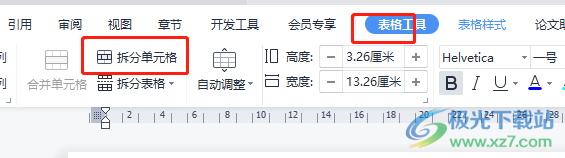
2.这时会弹出拆分单元格窗口,用户将列数设置为1,将行数设置为2,最后按下确定按钮即可
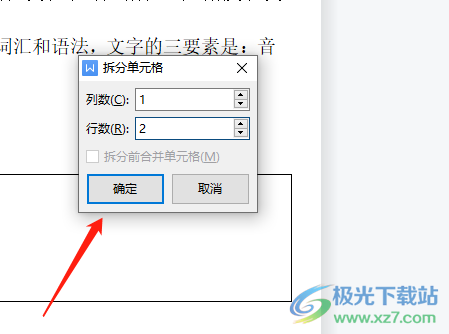
3.此时页面上的一格就被分两个横格了,效果如图所示
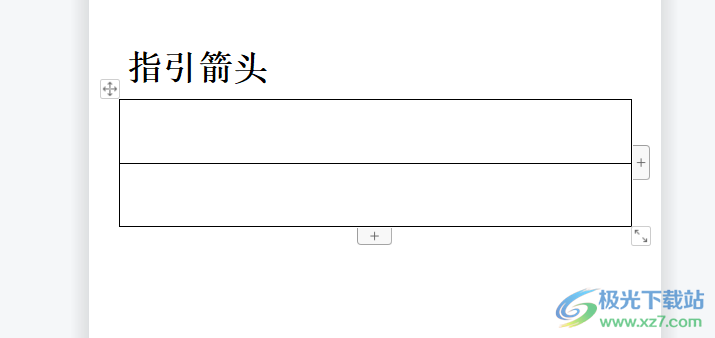
用户在编辑文档文件时,遇到需要将一个格子分为两个横格的情况时,就可以在软件使用绘制表格在格子中间添加一根横线,或者用户在表格工具中找到拆分单元格功能即可解决问题,详细的操作方法是很简单的,因此感兴趣的用户快来看看小编的教程吧。
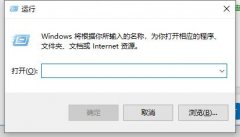 0x80070570文件或目录损坏且无法读取解决方
0x80070570文件或目录损坏且无法读取解决方
在复制文件的时候很多的用户都出现了错误代码0x80070570而不知道......
 电脑维修基础知识:如何判断你的电脑是
电脑维修基础知识:如何判断你的电脑是
电脑故障往往让人感到无助,但通过一些简单的判断,你可以确......
 内存条更换指南:如何选购和更换内存条
内存条更换指南:如何选购和更换内存条
内存条是电脑中至关重要的组成部分,直接影响到系统的运行速......
 华为p50取消响铃时振动的教程
华为p50取消响铃时振动的教程
华为手机是很多用户经常使用的一款移动设备,让用户享受到了......
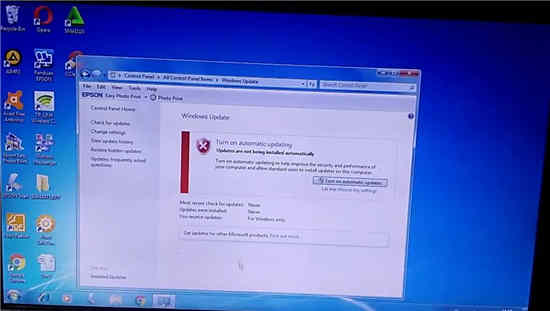 2021年1月版累积更新适用于Windows 8.1和7
2021年1月版累积更新适用于Windows 8.1和7
这是本月Windows 7和8.1补丁周二的新增功能 除了针对Windows 10设备......
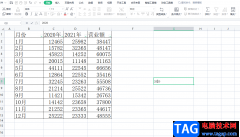
在wps软件中用户可以感受到许多功能带来的帮助,提升用户使用感受的同时,也让用户获得了许多的便捷,因此这款办公软件受到了许多用户的喜欢,当用户在软件中编辑表格文件时,一般会对...

在wps软件中,除了有许多强大的功能以外,还有着编辑各种各样文件类型的权利,很好的满足了用户的需求,并且实现了一个办公软件编辑多种文件的想法,因此wps软件受到了许多用户的喜欢,...
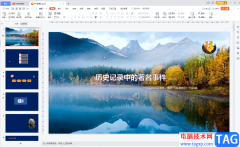
很多小伙伴在日常办公时都会需要制作各种各样的幻灯片,比如我们有时候会需要制作各种产品的介绍幻灯片等等。如果我们在电脑版WPS幻灯片完成内容的编辑和制作后,希望为幻灯片添加编号...

在WPS中新建幻灯片是非常常见的一个操作,因为有时候由于工作的原因或者其他方面的原因,需要通过WPSPPT制作好看的图片或者编辑材料等,那么就离不开WPS办公软件了,在使用WPSPPT编辑文档的...
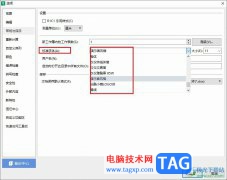
WPS是很多小伙伴都在使用的一款文档编辑软件,在这款软件中我们可以对各种格式的文档进行编辑,有的小伙伴在使用WPS对表格文档进行编辑时想要更改表格的默认字体,避免新建表格之后还需...

相信大家对于WPS这款软件是已经有所了解了,大家常常会通过这个软件进行各种相关的编辑操作,其中我们需要进行数据录入的时候就会直接在WPS中的表格工具里面进行相应的编辑操作,一般打...

越来越多的用户会选择在wps软件中来解决文件的编辑问题,这是因为wps软件中的功能有着其它热门办公软件的支持,让用户可以简单轻松的完成编辑工作,为用户带来了不错的使用体验,因此...

WPS表格是很多小伙伴都在使用的一款办公软件,在其中我们可以轻松实现各种想要的编辑处理操作。如果我们在电脑版WPS表格中插入数据透视表后,希望在其中进行筛选操作,小伙伴们知道具体...

在wps软件中用户已经感受到强大功能带来的便利,给用户带来了许多的好处,为用户提升了工作效率,因此这款办公软件成为了许多用户电脑上的必备办公软件,当用户在wps软件中表格文件时,...
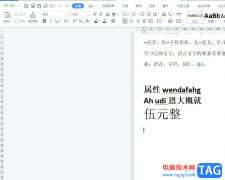
wps是一款发展不错的国产办公软件,它为用户带来了不错的使用体验,让用户可以从中完成文档、演示文稿、表格或是个人简历的制作,为用户带来了许多的便利和好处,因此wps软件吸引了不少...

我们在使用WPS的时候,很多时候需要使用到WPSExcel表格进行数据的处理操作,我们会遇到一些需要进行计算的数据,比如当一个单元格中数显有乘法、加法等这样的数据需要计算的时候,那么我...

相信大家平时多多少少都会接触到WPS这款办公软件,因为该软件中有很多的功能选项可以帮助到你进行文档的编辑和数据的处理,这款软件相对于其他的一些办公软件来说,该软件不仅有比较全...

作为一款发展不错的国产办公软件,wps软件为用户带来了多种文件的编辑平台,例如用户可以用来编辑文档、表格或是演示文稿等不同类型的文件,帮助用户很好的完成编辑工作,所以wps软件吸...

wps软件是用户很喜欢使用的一款办公软件,其中强大且实用的功能让用户只需简单操作几步,就可以轻松完成各种文件的编辑工作,以此来有效提升编辑效率,因此wps软件受到了大量用户的喜欢...

现在使用WPS这款办公软件的用户是越来越多了,该软件目前受欢迎程度是非常高的,正是由于该软件对于大家是十分实用的,因此该软件才会得到很高的评价,我们在使用WPS进行Excel表格的编辑...